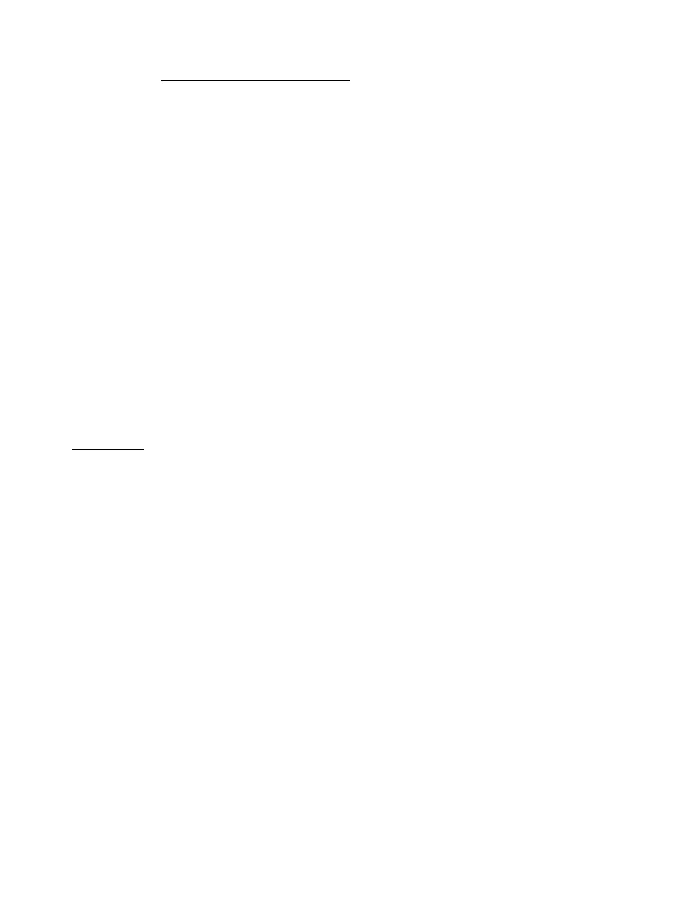CONFIGURAZIONE DEL VOLANTE PER PC
1. Vai sul sito https://support.thrustmaster.com
per scaricare i driver e il software Force
Feedback per PC. Clicca su Volanti / TMX Force Feedback, dopodiché seleziona Driver.
2. Una volta completato il download, avvia l'installazione e segui le istruzioni che appariranno sullo
schermo per collegare al computer il connettore USB del tuo volante e completare l'installazione.
3. Una volta completata l'installazione, clicca su Fine e riavvia il tuo computer.
4. Seleziona Start / Tutti i programmi / Thrustmaster / FFB Racing Wheel / Pannello di Controllo per
aprire la finestra Controller di Gioco.
Nella finestra Controller di Gioco comparirà il volante col nome Thrustmaster TMX Racing Wheel
con associato lo stato di OK.
5. Clicca su Proprietà per configurare il tuo volante nel pannello di controllo di TMX Force Feedback:
• Scheda Test Input: permette di testare e visualizzare i pulsanti azione, i pulsanti direzionali, gli assi
di volante e pedali, oltre a regolare l'angolo di rotazione del volante nei tuoi giochi per PC.
• Scheda Test Forze: consente di testare 12 effetti force feedback.
• Scheda Impostazioni Guadagno: permette di regolare la potenza degli effetti force feedback nei
tuoi giochi per PC.
Ora sei pronto per giocare!
Note generali:
- Su PC, prima di avviare il gioco, clicca su OK per chiudere la finestra Controller di Gioco.
- Su PC, i parametri impostati nella finestra Periferiche di Gioco verranno salvate solo sul tuo
computer (di conseguenza, non avranno alcun effetto su Xbox One / Xbox Series X).
- La versione del firmware del tuo volante viene visualizzata nell'angolo in alto a destra nelle schede
del pannello di controllo del TMX Force Feedback.
